卸载瑞星杀毒软件的步骤指南
如何卸载瑞星杀毒软件
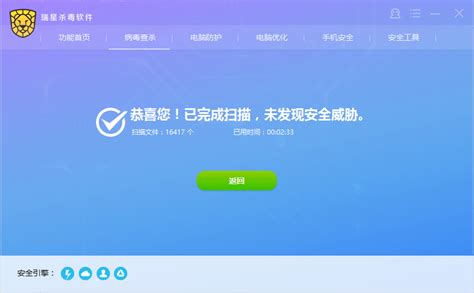
瑞星杀毒软件作为一款曾经广泛使用的安全软件,随着时间的推移,部分用户可能需要将其从系统中卸载。无论是因为系统升级、更换其他安全软件,还是因为瑞星杀毒软件本身的问题,卸载过程需要仔细操作,以确保彻底清除所有相关文件,避免遗留任何残留项。以下是一篇关于如何卸载瑞星杀毒软件的全面指南,帮助用户顺利完成卸载过程。
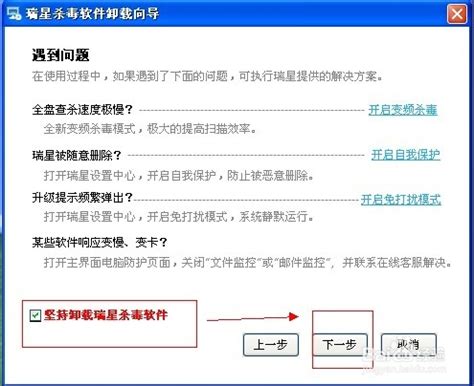
一、准备工作
在卸载瑞星杀毒软件之前,建议先做好以下准备工作:
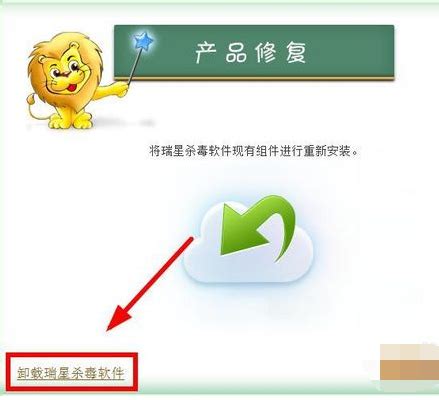
1. 备份数据:确保重要的数据已备份,防止在卸载过程中意外丢失。

2. 关闭软件:确保瑞星杀毒软件处于关闭状态,避免在卸载过程中出现冲突。
3. 管理员权限:确保以管理员身份运行卸载程序,以获得足够的权限来彻底卸载软件。
二、卸载方法
卸载瑞星杀毒软件有多种方法,以下是几种常见且有效的方法:
方法一:通过瑞星自带卸载程序卸载
1. 升级瑞星杀毒软件:
如果使用的是老版本的瑞星杀毒软件,建议先升级到最新版本。新版本通常包含更完善的卸载功能。
2. 打开卸载程序:
升级完成后,在开始菜单栏找到瑞星杀毒目录,打开“修复”选项。
在修复界面,选择“卸载瑞星杀毒软件”,然后点击“开始卸载”。
3. 确认卸载:
在弹出的窗口中,选择“放弃奖品卸载瑞星”,然后直接点击“卸载瑞星杀毒软件”。
输入验证码,完成验证后,卸载程序将开始运行。
4. 删除残留文件:
卸载完成后,先不要重启电脑。
找到瑞星的安装目录,一般Win7系统的默认安装目录为`C:\Program Files (x86)\Rising`,其他系统请另行查找。
将Rising文件夹内的所有文件全选,使用文件粉碎机进行粉碎,确保所有相关文件都被彻底删除。
方法二:使用第三方软件卸载
1. 选择第三方软件:
常用的第三方软件清理工具如360软件管家等,可以用于卸载瑞星杀毒软件及其残留项。
2. 卸载软件:
打开360软件管家,在软件卸载列表中找到瑞星杀毒软件和瑞星软件部署系统。
选中后点击“一键卸载”,按照提示操作完成卸载。
3. 清理残留:
卸载完成后,360软件管家可能会提示发现残留项。
选择“强力清扫”,然后勾选所有残留项,点击“删除所选项目”以彻底清理。
方法三:通过控制面板卸载
1. 打开控制面板:
在Windows系统中,点击“开始”菜单,选择“控制面板”。
2. 进入程序和功能:
在控制面板中,找到“程序和功能”选项,点击进入。
3. 卸载瑞星杀毒软件:
在程序和功能列表中,找到瑞星杀毒软件,选中后点击“卸载”按钮。
按照提示操作,完成卸载过程。
4. 删除残留文件:
卸载完成后,同样需要找到瑞星的安装目录,将其中的所有文件删除或粉碎。
方法四:使用优化大师卸载
1. 打开优化大师:
启动优化大师软件,找到系统清理维护功能中的“智能卸载”选项。
2. 卸载瑞星软件:
在智能卸载列表中,找到瑞星杀毒软件或瑞星防火墙等相关软件。
选中后点击“开始分析”,然后按照提示完成卸载过程。
三、注意事项
在卸载瑞星杀毒软件时,需要注意以下几点:
1. 确保完全卸载:
卸载过程中,务必按照提示操作,确保所有相关文件和组件都被彻底删除。
卸载完成后,建议重启电脑,以确保所有更改生效。
2. 避免误删重要文件:
在删除瑞星安装目录中的文件时,确保不会误删其他重要文件或系统文件。
如果不确定某个文件是否可以删除,建议先进行备份。
3. 卸载前关闭相关服务:
在卸载瑞星杀毒软件之前,确保已关闭所有与其相关的服务或进程。
这可以通过任务管理器或服务管理器来完成。
4. 注意备份注册表:
卸载软件可能会修改注册表项。如果不熟悉注册表操作,建议在卸载前备份注册表。
可以使用系统自带的注册表编辑器(regedit)进行备份和恢复。
5. 使用官方卸载工具:
如果以上方法无法彻底卸载瑞星杀毒软件,可以尝试使用官方提供的专用卸载工具。
这些工具通常能够更彻底地清除软件残留项和注册表项。
四、卸载后的检查
卸载完成后,建议进行以下检查以确保彻底清除所有残留项:
1. 检查安装目录:
确保瑞星的安装目录已被完全删除。
2. 检查注册表:
使用注册表编辑器检查是否还有与瑞星相关的注册表项。
如果有,可以手动删除或使用注册表清理工具进行清理。
3. 检查启动项:
使用系统配置工具(如msconfig)检查是否还有瑞星相关的启动项。
如果有,可以将其禁用或删除。
4. 检查系统服务:
使用服务管理器检查是否还有瑞星相关的系统服务在运行。
如果有,可以将其停止并禁用。
通过以上步骤,您可以彻底卸载瑞星杀毒软件,并确保系统不会受到任何残留项的影响。希望这篇指南能帮助您顺利完成卸载过程。
- 上一篇: 如何在家自己做发型,每天轻松变换新花样?
- 下一篇: 如何创建桌面快捷方式
新锐游戏抢先玩
游戏攻略帮助你
更多+-
02/07
-
02/07
-
02/07
-
02/07
-
02/07









